
اگر از کاربران پرینترهای لیزری باشید، میدانید که این چاپگرها نیز مانند اکثر دستگاههای مکانیکی، گاهی اوقات دچار مشکلاتی شده و از کار میافتند. مشکلات پرینترهای لیزری، بسته به مدل و برندی که دارند میتوانند متفاوت باشند. میخواهیم به شایعترین و عمومیترین مشکلات پرینترهای لیزری، در هر برند و مدلی پرداخته و راهکارهایی را برای رفع آنها بگوئیم.
با رایجترین مشکل پرینتر لیزری آشنا شوید
یکی از رایجترین مشکلات پرینترهای لیزری، گرفتگی کاغذ و یا گیر کردن کاغذ درون پرینتر است. این مشکل میتواند دلایل مختلفی داشته باشد، از نشستن گرد و غبار و آلودگی روی قطعات داخلی پرینتر گرفته، تا غلتکهای مستهلک شدهای که، وظیفه دارند کاغذ را به درون پرینتر بکشند.
اما شایعترین دلیل برای گیر کردن کاغذ در پرینتر، استفاده از کاغذهای بی کیفیت است. شاید قیمت دستههای کاغذهای غیر استاندارد، در ابتدا بسیار به مقرون به صرفه به نظر بیاید؛ اما در بلند مدت باعث خرابی دستگاه و صرف هزینههای هنگفت برای تعمیر پرینتر میشود. قبل از قرار دادن کاغذ در سینی پرینتر، دسته آنها را مرتب کرده و کاغذهای تا خورده را جدا کنید. سینی کاغذ را نیز چک کرده و اگر شی کوچکی مانند سوزن یا منگنه میبینید، آن را بردارید. بستههای کاغذ را در محیطی خنک و متعادل قرار داده و میزان رطوبت محیط را نیز بسنجید، تا کاغذها خیس و مرطوب نشوند. بهتر است قبل از خرید کاغذ، ابتدا دفترچه راهنمای پرینتر را مطالعه کرده و ببینید که کمپانی سازنده، چه نوع کاغذی را مناسب دستگاه میداند.

پرینتر پرینت نمیگیرد
اغلب اوقات مشکل پرینت نگرفتن پرینتر، هنگامی که عجله دارید، از سندی پرینت بگیرید رخ میدهد. در اولین قدم، باید ببینید که آیا دستور چاپ مورد نظر را، برای پرینت به دستگاه ارسال کردهاید یا نه؟
سپس از طریق کنترل پنل به منو Devices and Printers رفته و چک کنید که، پرینتر در حالت پیشفرض قرار گرفته است یا نه؟ اگر پاسخ منفی است، روی آیکون پرینتر کلیک راست کرده و گزینه set as default را انتخاب کنید تا تیک سبز رنگ که نشانه پیشفرض شدن است، کنار آیکون پرینتر ظاهر شود.
اگر پیغام خطایی روی صفحه نمایش دستگاه مشاهده نمیکنید، باید اتصالات دستگاه را چک کرده و از سالم بودن کابل اطمینان حاصل کنید. سینی کاغذ را نیز بررسی کنید، باید به قدر کافی درون آن کاغذ بگذارید.
گاهی اوقات سادهترین دلیل برای پرینت نگرفتن پرینتر، کافی نبودن میزان تونر درون کارتریج است. پس به کمرنگ شدن پرینت توجه کرده و شارژ کارتریج را به موقع انجام دهید تا با مشکل پرینت نگرفتن روبرو نشوید.
درایور پرینتر را نیز کنترل کرده و از آخرین نسخه آپدیت شده استفاده کنید، برای دانلود آخرین ورژن درایور میتوانید به سایت کمپانی سازنده پرینتر مراجعه کنید.

اخطار: تونر کم شده است!
اولین نکتهای که باید در مورد ظاهر شدن اخطار تونر کم شده است بدانید، این است که نباید آن را جدی بگیرید. هنگامی که این کد خطا روی صفحه نمایش پرینتر ظاهر میشود، هنوز حدود 30 درصد از تونر درون کارتریج باقی مانده است. این 30 درصد باقی مانده میتواند در حدود، 250 الی 300 برگ چاپی باشد. پس تا زمانیکه، اسناد پرینت شده کمرنگ چاپ نمیشوند، از تعویض و یا شارژ کارتریج خودداری کنید. بسیاری از کاربران از این موضوع شکایت میکنند که، حتی بعد از تعویض کارتریج نیز، با پیغام رو به اتمام بودن کارتریج مواجه میشوند. این اتفاق میتواند دلایل مختلفی داشته باشد. گاهی این پیغام بعد از راه اندازی مجدد دستگاه، برطرف میشود. پس فقط یکبار دستگاه را خاموش و روشن کنید. در مواردی ظاهر شدن این خطا، میتواند به دلیل شارژ نادرست کارتریج باشد. در این پروسه علاوه بر تعویض تونر، باید قطعاتی مانند چیپست و درام را نیز عوض کرد. چیپست عامل ارتباط دهنده کارتریج با پرینتر بوده و باعث شناسایی شدن کارتریج در دستگاه میشود. برخی از متخصصین در حین شارژ کارتریج، برای پایین آوردن هزینهها، چیپست و درام را تعویض نمیکنند. در چنین شرایطی پرینتر نیز، کارتریج را نشناخته و پرینت نمیگیرد.
پرینتر هم درست مانند تمام لوازم الکترونیکی دیگر مخصوصا از نوع پرکاربرد آن، با استفاده زیاد مستهلک میشود. بعد از مدتی استفاده از پرینتری که چند ماه پیش آن را خریده اید، پرینتر شما مانند اوایل چاپ با کیفیت ارائه نمیدهد، یا اینکه روال چاپ کند شده است یا حتی گاهی پرینترنتان صدا می دهد. ضرورت سرویس پرینتر در دوره های منظم، جلوگیری از ایجاد خرابی های عمیق در دستگاه است. قبل از اینکه مشکل خاصی برای دستگاهتان پیش بیاید و یا کلا از کار بیفتد، از بروز مشکلات بعد جلوگیری کنید. در سرویس پرینتر، تمام قطعات پرینتر، اتصالات آن، میزان تونر و کارتریج آن بررسی و چک می شوند، اگر مشکلی در دستگاه شما وجود داشته باشد، سرویسکار پرینتر این مورد را به شما اطلاع خواهد داد و در صورت تمایل تعمیر پرینتر و یا تعویض قطعات آن انجام خواهد شد.
افتادن خط سیاه هنگام پرینت گرفتن
اگر از کاربران پرینترهای لیزری باشید، گاهی با افتادن خطوط سیاه عمودی روی اسناد پرینت شده مواجه شدهاید. ظاهر شدن این خطوط هنگامی رخ میدهد که، غلطک و تسمه انتقال کاغذ به درون پرینتر، با پودر تونر کثیف شده باشند.
بسیاری از کاربران برای رفع این مشکل، قاب دستگاه را باز کرده و با دستمال مرطوب درون پرینتر را تمیز میکنند. اما این یک انتخاب اشتباه است، زیرا این امکان وجود دارد که در حین تمیزکاری قطعات ظریف درون پرینتر بشکنند. بهترین و حرفهای ترین راه، برای رفع این مشکل کمک گرفتن از یک متخصص برای انجام سرویس دورهای پرینتر است. در سرویس دورهای پرینتر، قطعات داخلی دستگاه عیب یابی و تمیز شده و تمام نقصهای فنی کوچک و ایرادات جزئی نیز برطرف خواهند شد. بهتر است این پروسه را هر شش ماه یک بار و یا سالی یکبار، در برنامه خود بگذارید.







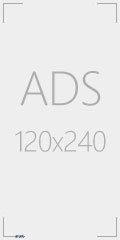
ثبت دیدگاه